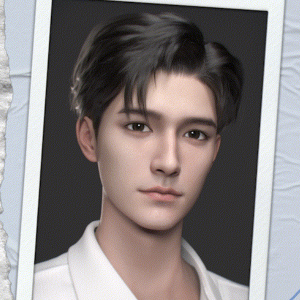Товар успешно добавлен в корзину!
Система программного обеспечения Virdyn mHand Studio Motion Capture Gloves для mHand Pro
Функции
● Распознавание жестов: встроенная полностью разработанная модель распознавания жестов поддерживает более 15 типов жестов, охватывающих распространенные интерактивные жесты, такие как захват, щелчок, OK, фистинг и т. д., а также легко поддерживает различное интерактивное содержимое виртуальной реальности.
● Пространственное позиционирование: поддержка SDK, поддержка HTC Vive Tracker, контроллера Oculus Quest 2 и других оптических трекеров для отслеживания положения рук.
● Иммерсивное взаимодействие: несколько встроенных вариантов виртуального взаимодействия в сочетании с распознаванием жестов и виброоткликом предоставляют разработчикам более эффективные и реалистичные решения для виртуального взаимодействия.
● Кроссплатформенность: поддержка C++SDK, C#SDK, Unity3D, UE4, UE5, вещание UDP, совместимость с системами Windows и Android.
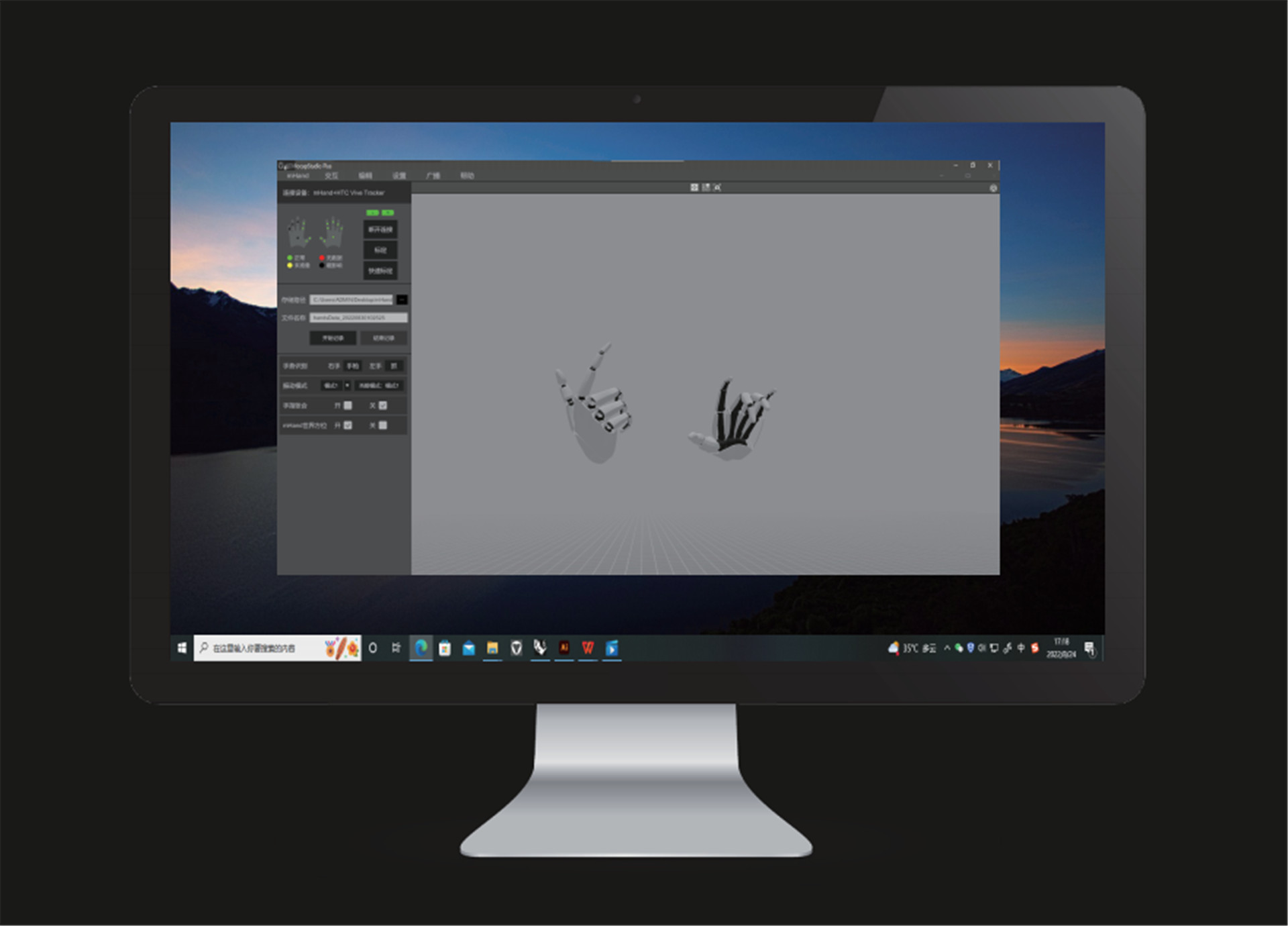
Описание программного обеспечения
Сброс камеры
● Щелкните значок, и камера вернется к своему относительному положению относительно модели. (Относительное местоположение: относительное расстояние по умолчанию между камерой и моделью)
Переключатель окна
● Щелкните значок, чтобы переключиться на окно с одним углом, и значок, чтобы перейти в окно с четырьмя углами.
Калибровка захвата движения
● Вы должны откалибровать устройство перед использованием. Отметьте обе позы. Во время калибровки следуйте подсказкам и требованиям.
Быстрая калибровка
● До включения быстрой калибровки подсказки о калибровке отсутствуют. Модель должна стоять в позе калибровки, а контроллер должен нажать кнопку «Быстрая калибровка».
Запись данных
● Установите путь хранения и имя файла и нажмите кнопку «Начать запись», чтобы начать запись данных о движении. После захвата и записи данных движения нажмите кнопку «Остановить запись», чтобы сохранить файл данных.
Распознавание жестов рук
● После калибровки компьютер автоматически распознает движения, зафиксированные устройством.
Режим камеры
● Нажмите кнопку «3D», чтобы переключиться в окно 3D, и нажмите кнопку «VR», чтобы открыть окно VR. (необходимы очки виртуальной реальности)
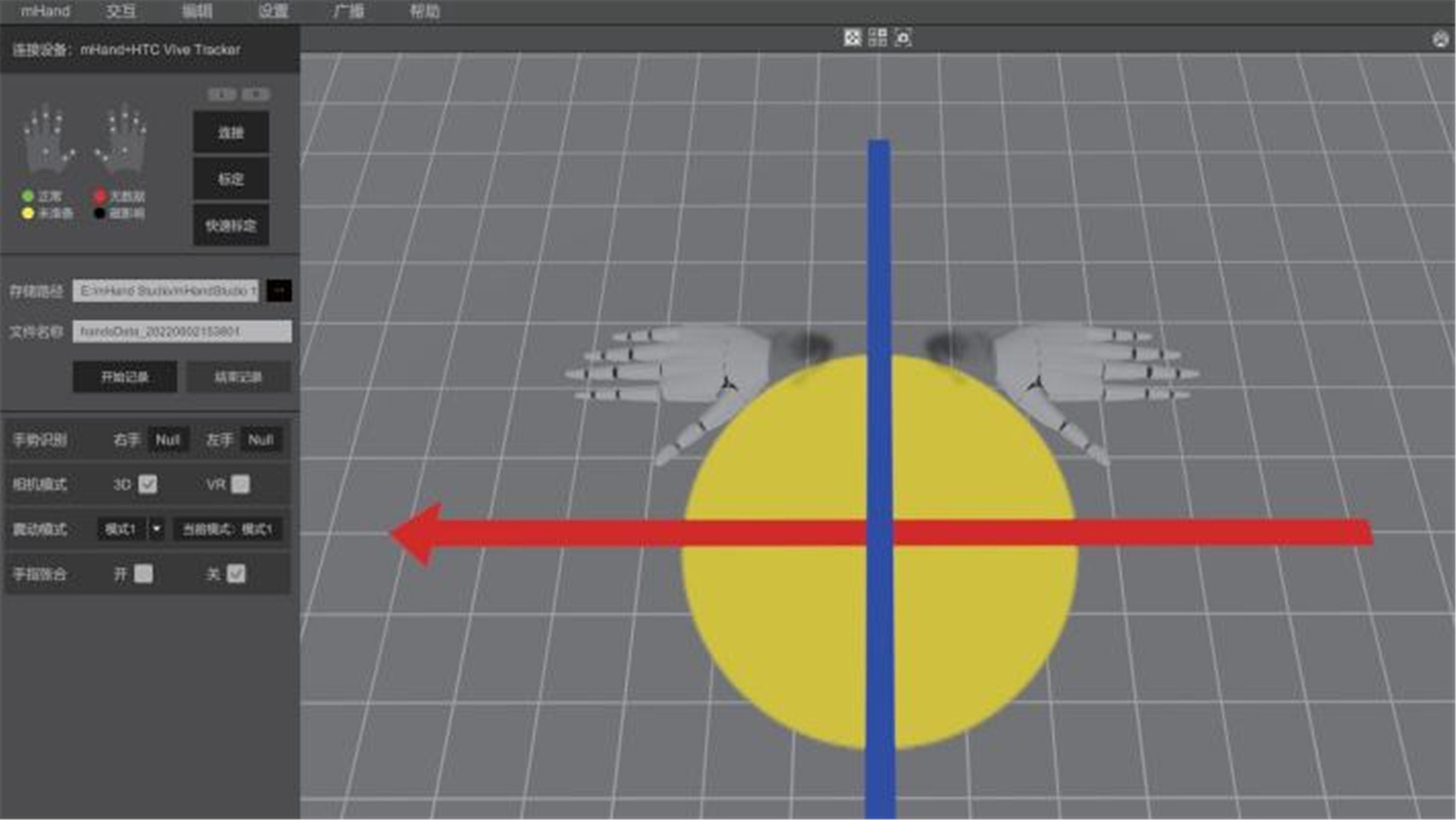
Режим вибрации
● Нажмите кнопку «Режим», чтобы переключиться на различные режимы вибрации. («Режим 1» — без вибрации)
Пальцы сжаты и разжаты
● Во время захвата движения вы можете включить сжатые или разжатые пальцы. (горизонтальный)
Настройка оборудования
● Нажмите кнопку «Настройки», а затем нажмите кнопку «Настройка оборудования», чтобы настроить параметры оборудования и восстановить производительность.
Системные настройки
● Нажмите кнопку «Настройка», а затем нажмите кнопку «Настройка системы», чтобы настроить параметры программного обеспечения.
Передача данных
● Нажмите кнопку «Вещание» и установите IP и порт для передачи данных по протоколу данных.